У ноутбуках може стояти 2 відеокарти: інтегрована (для повсякденних завдань) та дискретна – для відеомонтажу та сучасних ігор. Інтегровані GPU слабші в порівнянні з дискретними, зате витрачають менше енергії. Тому якщо не потрібно запускати важкі утиліти, то і про перемикання можна не замислюватися. Однак, якщо потрібно працювати з іграми або графічними редакторами, то знання, як переключити відеокарти на лептопі, знадобиться. І ця стаття — саме про це.

За що відповідає відеоадаптер на ноутбуці?
GPU відповідає за графічні показники ноутбука чи комп`ютера. Йдеться не лише про виведення зображення на екран та його якість. Від об`єму відеопам`яті, підтримки різних технологій та кодеків залежить сумісність системи з вимогливим до GPU. програмами та іграми.
Відеоадаптери поділяються на два основні типи:
1. Вбудовані - відеочіп інтегрований безпосередньо в процесор або впаяний в материнську плату. Пристрої такого типу не відрізняються високими показниками продуктивності. Для офісних завдань або перегляду фільмів онлайн такий варіант підійде, але для сучасних ігор, роботи з графікою його недостатньо.
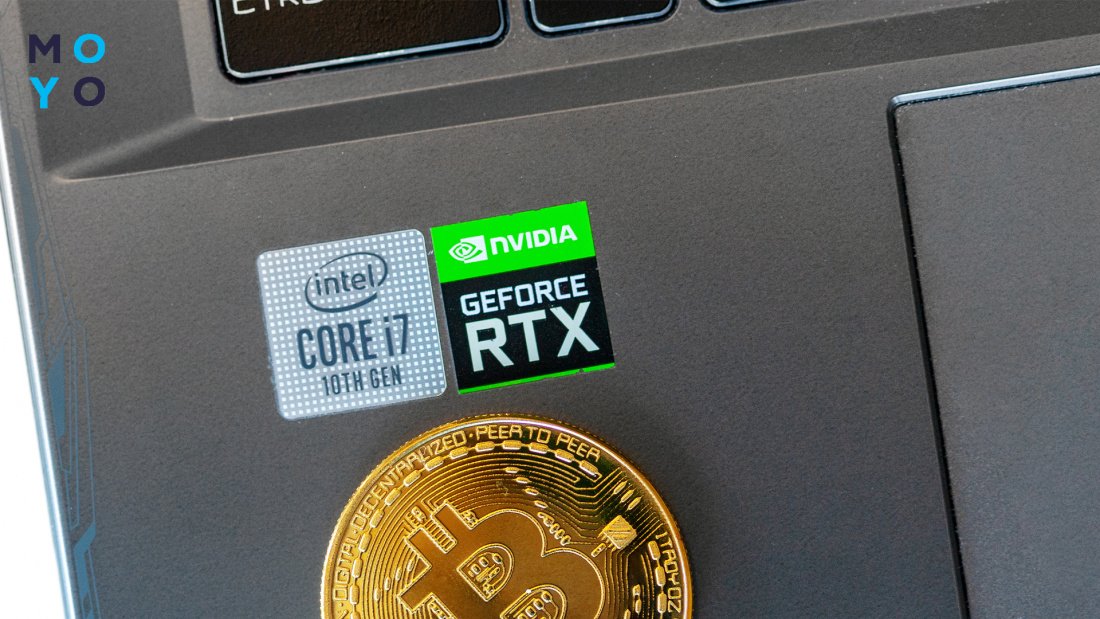
2. Дискретний відеоадаптер окремий девайс, що, крім функцій інтегрованого чіпа, значно розширює функціональні можливості ПК. ІЗ запуском та роботою у професійному графічному софті, проходженням сучасних ігор проблем у цьому випадку не виникає.
Дивіться також: ТОП-10 найкращих ноутбуків ACER: порівняння моделей
Як перемикатися між відеокартами на ноутбуці
Найчастіше система сама перемикається між 2 картами в залежності від навантаження та вимог для виконання конкретного завдання. Але так відбувається не завжди. А тому нижче йтиметься про 3 способи, які допоможуть зробити це самому.
Як переключити відеокарту в Біосі
Зміна одного активного відеочіпа на інший, як правило, виконується в розділі БІОСа, який називається Peripherals, або в гілках Config, Advanced. Тут все залежить від моделі пристрою та версії BIOS.
Важливо: Настройки для зміни відеочіпа можуть бути різними. Іноді досить просто натиснути" Disabled" ("Відключено"), але в деяких випадках потрібно перетягнути карту, яку потрібно використовувати зараз, на першу позицію у списку.
Метод підходить як для ПК, і для лептопів. Ця опція є майже у всіх BIOS, але є винятки. Щоб дізнатися, чи підтримує система функцію, потрібно натиснути F2 під час завантаження ОС.
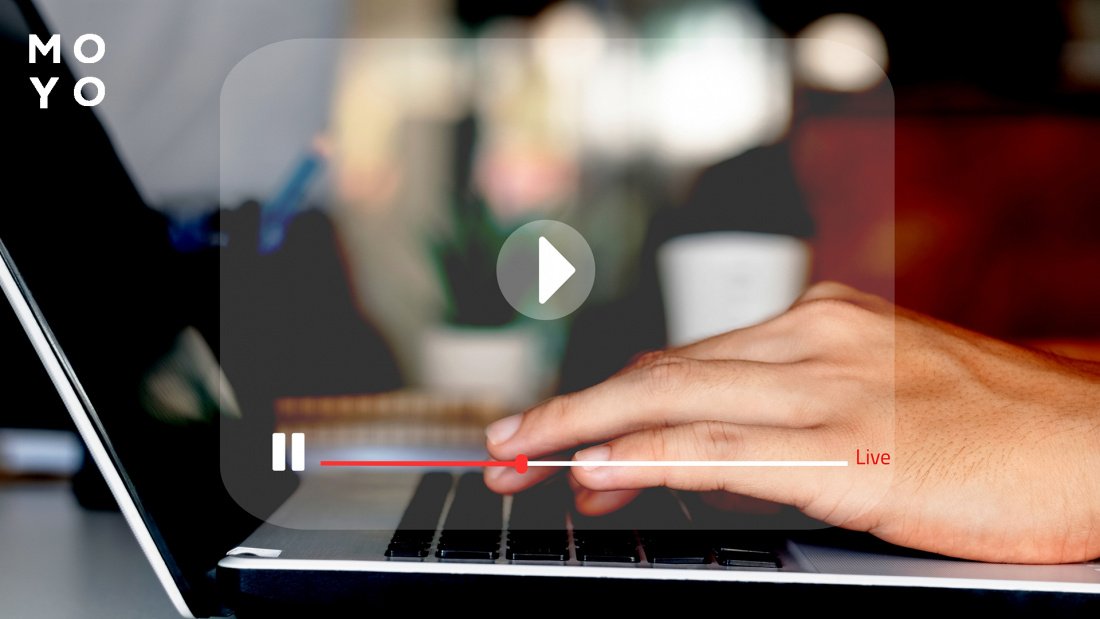
Як змінити відеокарту на ноутбуці через диспетчер пристроїв
Коли в налаштуваннях відображено два адаптери, наприклад, Radeon як дискретний та Intel як інтегрований, потрібно лише натиснути на один із них правою кнопкою та вибрати «Вимкнути».
Після цього дисплей лептопа вимкнеться, а користувачеві знадобиться перезавантажити систему. Попри простоту методу, його не варто використати, якщо немає досвіду. Висока можливість відключити або включити «щось не те» і тим самим порушити системну роботу.
Цікаво: найкращих моделей недорогих ігрових відеокарт
Перемикання відеокарт ноутбука спеціальними програмами
Такі програми стануть у нагоді для зручнішого та безпечнішого перемикання Дискреток. НИЖЧЕ варіанти для моделей від AMD і NVidia.
| Як перейти на дискретну відеокарту в ноутбуці Catalyst | |
| Пункт девайсів NVIDIA в ПЗ позначений як" Параметри 3D". Для запуску утиліти потрібно натиснути в будь-якому вільному місці робочого столу правою кнопкою миші та вибрати Панель керування NVIDIA. Або як варіант, знайти значок у треї. | ПЗ Catalyst, розроблена для карт Radeon/AMD з процесором Intel, теж підійде для перемикання картки між інтегрованим та дискретним відеоадаптером. |
| Виберіть пункт «Керування параметрами 3D». | Необхідно знайти у системному треї відповідний значок і клацнути по ньому. |
| Натиснути на" Програмні налаштування" | Вибрати пункт «Переключені графічні адаптери» у розділі «Живлення». |
| Додати потрібний *.exe файл (для цього потрібно вказати шлях), вибравши параметр" Додати". | Вказати шлях до файлу, який повинен запускатись на іншій відеокарті (пункт «Інші програми»). |
Для пристроїв під контролем AMD ще утиліта AMD VISION. У ній можна переключити відеокарту так:
- вибрати" Продуктивність";
- потім – Dual Graphics;
- клацнути по «Вимкнути», зберегти зміни.
Читайте також: Що краще, ноутбук або комп`ютер (ПК): 5 порад, як вибрати техніку для своїх потреб
Робота з двома адаптерами одночасно
Трапляється, що навіть дискретного відеоадаптера недостатньо для того, щоб пограти на більш високих налаштуваннях графіки або попрацювати з тяжкою графічною утилітою. В такому випадку з`єднання потужностей вбудованого і дискретного GPU може виручити.
Для одночасного використання інтегрованої та дискретної відеокарт необхідно:
- зайти до BIOS (розширений режим);
- перейти на вкладку" Додатково";
- клацнути по «Конфігурації системного агента»;
- у Параметрах графіки увімкнути функцію IGPU. Тут є можливість вказати основний монітор і пам`ять, яка виділяється на інтегрований відеочіп.
- Зберегти зміни.
Дізнайтесь: Що робити, якщо не включається планшет – 2 можливі проблеми та 3 способи їх вирішення
Що робити, якщо не виходить перемикатися між відеокартами
Якщо йдеться про зв`язку «споріднених» компонентів — виробник вбудованого та окремого GPU один і той же — здебільшого проблема вирішується встановленням софту Catalyst та свіжими драйверами для обох відеокарт. Як було зазначено вище, з Catalyst можна перемикатися між картками самостійно. Також утиліта може перемикатися автоматично залежно від навантаження.
Зв`язування дискретного та інтегрованого GPU різних фірм також вимагає встановлення вищезазначеного ПЗ. Але щоб карти перемикалися автоматично, потрібно ще поставити спеціальні драйвера.
Інструкція: Що робити, якщо ноутбук перегрівається – 5 причин перегрівання і варіанти рішення
Власники ноутбуків можуть перемикатися між відеокартами, встановленими у пристрої, декількома методами: класичними засобами, вшитими в ОС, та за допомогою окремих програм, розроблених спеціально для GPU від різних виробників. Вибрати можна що завгодно. Головне пам`ятати: тим, хто не впевнений у знаннях про начинку лептопів, краще обійтись без самодіяльності та звернутись із питанням перемикання в сервісний центр.
Як підключити відеокарту до комп'ютера: інструкція для чайників із 3 розділів




Привет всем,у меня ноутбук dell latitude 3540(end on life)на нем стоит видеокарта intel hd family и дискретная amd r9 m265x,при отключении встроенной пишет что нету драйвера на amd и все тупит,но когда включаю встройку все норм и игры запускаются на дискретной(отключал через диспетчер устройств так как в биосе нет опции выбор графики).В основном за рабочий стол и не особо мощные программы отвечает встройка, а дискретная за игры и программы требующие большую производительность,но мне надо чтобы за все отвечала дискретная,в амд каталист нету опции перключаемые графические адаптеры(такую опцию надо искать по инструкциям из интернета но у меня такого нет).Как это исправить?помогите,на прошлом ноуте была та же проблемма при отключении встройки через диспетчер задач,но там был биос с возможностью выбора графики,а тут нет,помогите.
HP Victus в bios нет вообще рахдела с выбором видеокарты
Підкажіть, як перемикати відео карти на лептопі Yoga Pro 7 14IRH8?
Найбільш оптимальний і безпечний варіант через Біос.